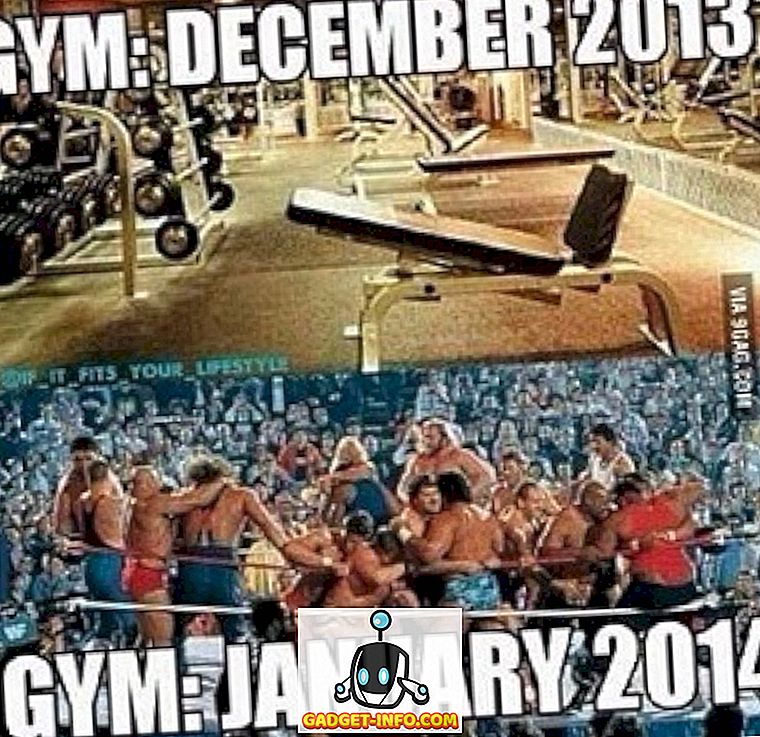Günümüzde çoğumuzun farklı amaçlar için kullandığımız birden fazla e-posta adresi var. Web’deki tüm hesaplarımıza aynı anda erişebildiğimiz Gmail’in kullanışlı 'Çoklu Oturum Açma' özelliği sayesinde. Ancak, aynı zamanda bu kadar çok farklı hesabı tek bir pencerede ele almanın en kolay iş olmadığını biliyoruz ve bu işlem bazen süreç içinde karışabilir.
Yalnızca bu değil, tek bir tarayıcı penceresinde birden fazla Gmail hesabı kullandığınızda, şu anda kullanımda olan e-postalar varsayılan hesap olmadığı için YouTube, Google Drive ve Google+ gibi belirli Google ürünlerine erişemediğiniz zamanlar olabilir. bu oturum için. Birden fazla Gmail hesabına erişirken varsayılan e-posta kimliği, ilk e-posta sağlayıcısına giriş yapmak için kullanılan hesap kimliğidir. Bu nedenle, eldeki göreve bağlı olarak Gmail hesabını değiştirmeniz gerekebilir.
Varsayılan Gmail Hesabını Değiştirme Adımları
İki farklı Gmail hesabına giriş yaptığımı ve varsayılan e-posta hesabına kaydedilmemiş bir takvim etkinliğine erişmek istediğinizi varsayalım. Bu nedenle, varsayılan hesabı değiştirmek için altında belirtilen adımları izlememiz gerekir:
1. Gmail gelen kutunuza erişmek için mail.gmail.com/mail adresine gidin. Başka bir hesapla değiştirmek için varsayılan hesabın tarayıcıda açık olması gerekli değildir .

2. Gelen kutusunu açtıktan sonra, giriş yapmış olduğunuz hesapların tümünü ve açılır menüde şu anda varsayılan olanı görmek için sağ üst kısımdaki profil resminizi tıklayın.

3. Açılan menüden, yalnızca varsayılanı değil, aynı anda tüm bağlı hesapları kapatmak için 'oturumu kapat ' düğmesine tıklayın . Bu adım, varsayılan Gmail hesabını değiştirmek için en gerekli olanıdır. Ekteki ekran görüntüsünde de görebileceğiniz gibi, varsayılan e-posta kimliği şu anda [e-posta korumalı]

4. Artık birden fazla Gmail hesabıyla giriş yapmış olduğunuzdan beri “Hesap Seç” penceresine aktarılacaksınız. Burada, şimdi varsayılan olarak ayarlamak istediğiniz e-posta adresini tıklamanız ve Gmail hesabınıza şifre günlüğünü girmeniz gerekir.

5. Bu e-posta adresi artık varsayılan Gmail hesabınızdır ve başka bir hesaba giriş yaparak onaylanabilir. YouTube, Takvim ve Drive gibi diğer bağlı uygulamalarınız ve hizmetleriniz diğerleri arasında bu e-posta kimliğindeki verilere göre olacaktır. Ekli ekran görüntüsünde görüldüğü gibi, varsayılan Gmail hesabı [e-posta korumalı] olarak değişti

6. Tarayıcınıza, açılır menüden “Hesap Ekle” düğmesine basarak başka bir Gmail hesabı ekleyebilirsiniz ve ilk kez giriş yaptığınız e-posta adresinin yanında (varsayılan) etiketini görebilirsiniz.
Varsayılan hesapları değiştirme özelliğiyle, belirli işlevlere erişmek için artık ayrı bir tarayıcıda farklı bir Gmail hesabına giriş yapma konusunda endişelenmenize gerek yok. Çoklu giriş özelliği, süreci bir dereceye kadar basitleştirmiştir, ancak eldeki görevi tamamlamak için yukarıda açıklanan adımları kullanarak varsayılan hesabı kolayca imzalayabilir ve değiştirebilirsiniz. Aşağıdaki yorumlarda benimsemeyi planladığınız yardımcı bir numara olup olmadığını bize bildirin.